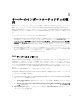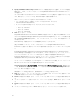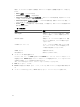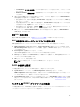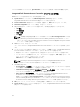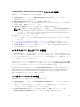Users Guide
• Text Attribute(テキスト型属性) - テキスト値があるフィールドを表示します。このフィールドは
空にできます。
• Numeric Attribute(数値型属性) - 整数値があるフィールドを表示します。このフィールドは空に
できません。
5. 選択した属性の種類に基づいて属性の値を入力します。ここでは、属性タイプとして Enum Attribute
(列挙型属性)を選択したことを前提とします。
• 値を追加するには、列挙する属性値を Possible Value(可能な値)フィールドに入力して、Add(追
加
)をクリックします。
• 属性の値を更新するには、更新したい値を選択し、Possible Values(可能な値)フィールドで必要
な変更を行った後、Update(アップデート)をクリックします。
• 値を削除するには、値を選択し、Delete(削除) クリックします。確認を求めるダイアログボック
スが表示されます。Yes(はい)をクリックして値を削除します。
6. OK をクリックして Custom Attribute Editor (カスタム属性エディタ)を終了し、BIOS Attributes
(BIOS 属性)タブに戻ります。
既存 BIOS 属性の編集
既存の BIOS 属性を編集するには、「既存のプロファイルの編集」の手順 2~5 に従ってください。
BIOS 起動順序およびハードディスクドライブの順序の変更
BIOS 起動順序およびハードディスクドライブの順序を変更するには、次の手順を行ってください。
1. BIOS Configuration(BIOS 設定)画面で、Create a New Profile(新規プロファイルの作成)または
Edit an Existing Profile(既存プロファイルの編集)を選択し、Browse(参照)をクリックしてプロフ
ァイルを参照します。
2. Boot Sequence(起動順序)タブをクリックします。
現在の BIOS 起動順序およびハードディスクドライブの順序が表示されます。
3. Move Up(上へ移動)および Move Down(下へ移動)ボタンを使用して、BIOS 起動順序またはハード
ディスクドライブの順序を変更します。
4. OK をクリックして、変更を保存します。
メモ: 行った変更をリセットするには、Reset(リセット)をクリックします。
RAID の表示と設定
この機能を使用すると、サーバーの RAID を表示し、設定することができます。
1. System Viewer ユーティリティで、RAID Configuration(RAID 設定)をクリックします。
RAID Configuration(RAID 設定)画面に、お使いのシステムの RAID 情報(仮想ディスクの数、コント
ローラ ID、RAID レベル、物理ディスクなど)が表示されます。
2. Create RAID profile(RAID プロファイルの作成)をクリックし、Array Builder を使用して新しい RAID
設定プロファイルを作成します。Array Builder の使用の詳細については、「Array Builder の使用」を参
照してください。
システム用 iDRAC プロファイルの設定
この機能を使用すると、iDRAC 設定を定義および保存し、オペレーティングシステムの導入中にワークフロ
ーの一貫としてプロファイルをコレクションに適用することができます。
57